
Πίνακας περιεχομένων:
- Συγγραφέας John Day [email protected].
- Public 2024-01-30 08:32.
- Τελευταία τροποποίηση 2025-01-23 14:39.



…..
……….. ……………
ΕΓΓΡΑΦΕΙΤΕ στο κανάλι μου στο YouTube για περισσότερα βίντεο ……..
……………………………….
Ο πίνακας ανακοινώσεων χρησιμοποιείται για την ενημέρωση των ατόμων με νέες πληροφορίες ή
Εάν θέλετε να στείλετε μήνυμα στο δωμάτιο ή στην αίθουσα αλλά δεν θέλετε να μιλήσετε δυνατά, τότε αυτό το έργο θα σας βοηθήσει.
Το έργο βασίζεται σε μονάδα Bluetooth HC-05 που ελέγχει οθόνη LCD 16x2.
Μπορείτε να ενεργοποιήσετε ή να απενεργοποιήσετε την οθόνη LCD μέσω smartphone και επίσης να στείλετε το μήνυμα κειμένου.
Το έργο είναι πολύ απλό μπορείτε να το φτιάξετε χωρίς τη γνώση του arduino.
Απλώς ανεβάστε το πρόγραμμα και συνδέστε το κύκλωμα και είστε έτοιμοι να πάτε.
Βήμα 1: Στοιχεία και απαιτήσεις




- HC-05 μονάδα Bluetooth
- Οθόνη LCD 16x2
- Arduino Uno
- Μερικά καλώδια/συνδετήρες
Βήμα 2: Λήψη και μεταφόρτωση του κώδικα

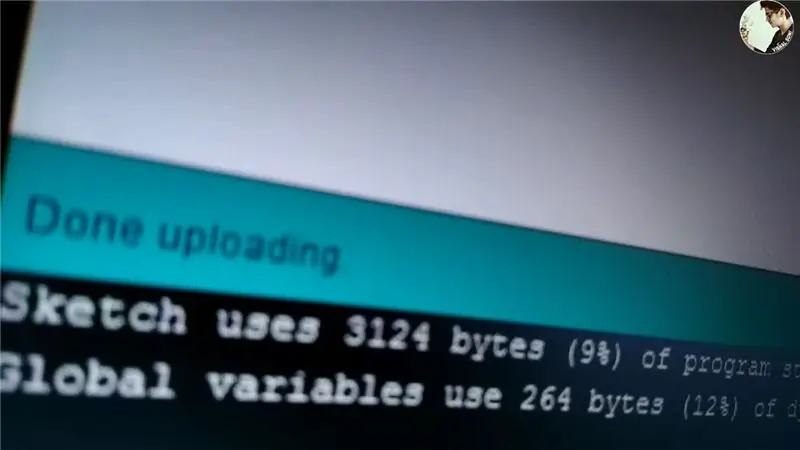
Κατεβάστε και ανεβάστε τον κώδικα.
Βεβαιωθείτε ότι η λειτουργία Bluetooth δεν είναι συνδεδεμένη στο Arduino κατά τη μεταφόρτωση του Κώδικα.
github.com/vishalsoniindia/Bluetooth-Contr…
Βήμα 3: Καλώδιο τροφοδοσίας για LCD και μονάδα Bluetooth

- Συνδέστε 2 κόκκινα καλώδια στα +5v και 3,3v.
- Συνδέστε το Black Wire στο GND.
Βήμα 4: Συνδέστε την οθόνη LCD



Συνδέστε την οθόνη LCD στο Arduino Όπως φαίνεται στη φωτογραφία, έτσι και ο ακροδέκτης A0 συνδέθηκε με το 16ο Pin της οθόνης LCD
16ος πείρος LED ---- 1ος πείρος LCD
2η ακίδα LCD ----- +5v του Arduino
3η καρφίτσα LCD ------ GND του Arduino
4η καρφίτσα LCD ------ 5η καρφίτσα Arduino
5η καρφίτσα LCD ------- 4η καρφίτσα Arduino
6η καρφίτσα LCD ------- 3η καρφίτσα Arduino
Βήμα 5: Συνδέστε το Bluetooth



Το Mine Bluetooth λειτουργεί σε 3.3v έως 6v, οπότε θα το συνδέσω με 3.3v του Arduino
Vcc Bluetooth ------ 3.3v του Arduino
Gnd Bluetooth ------ Gnd Arduino
Tx Bluetooth ------ Rx Arduino
Rx Bluetooth ------- Tx Arduino
Βήμα 6: Συνδέστε το Bluetooth
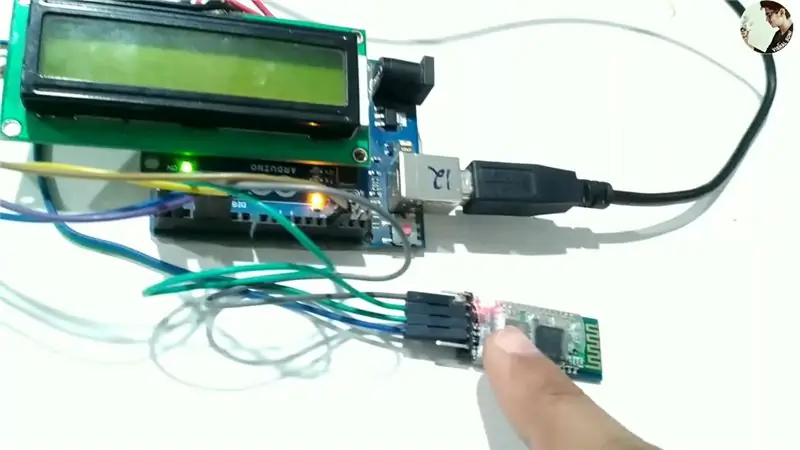
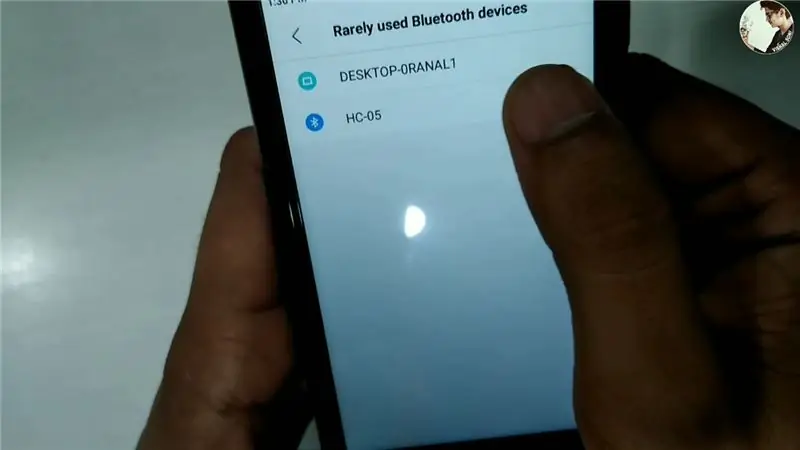
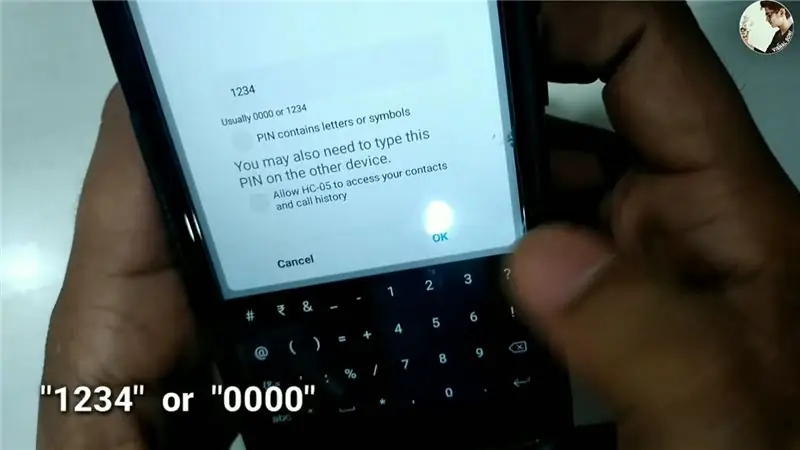
Συνδέστε το Arduino στο τροφοδοτικό
το κόκκινο LED στο Bluetooth θα αρχίσει να αναβοσβήνει γρήγορα, σημαίνει ότι δεν είναι συνδεδεμένο σε καμία συσκευή.
- Ενεργοποιήστε το Bluetooth στη συσκευή σας.
- Αναζήτηση νέας συσκευής.
- Κάντε κλικ στο Hc05 μόλις εμφανιστεί.
- Εισαγάγετε τον κωδικό πρόσβασης "1234" ή "0000".
Βήμα 7: Κατεβάστε την εφαρμογή και συνδεθείτε
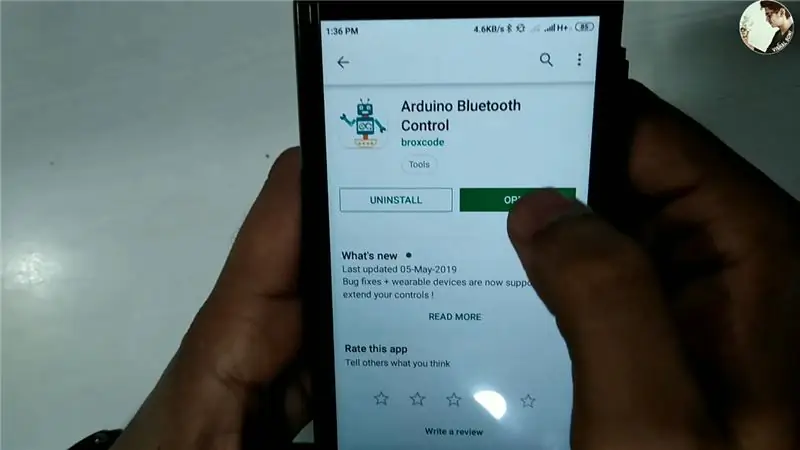
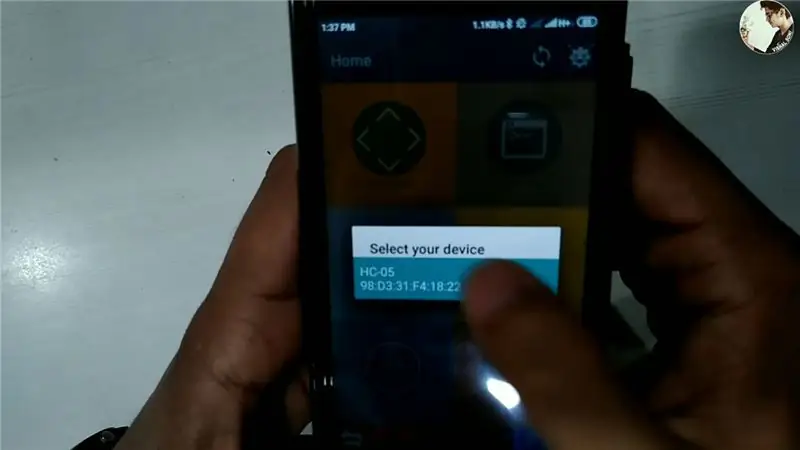
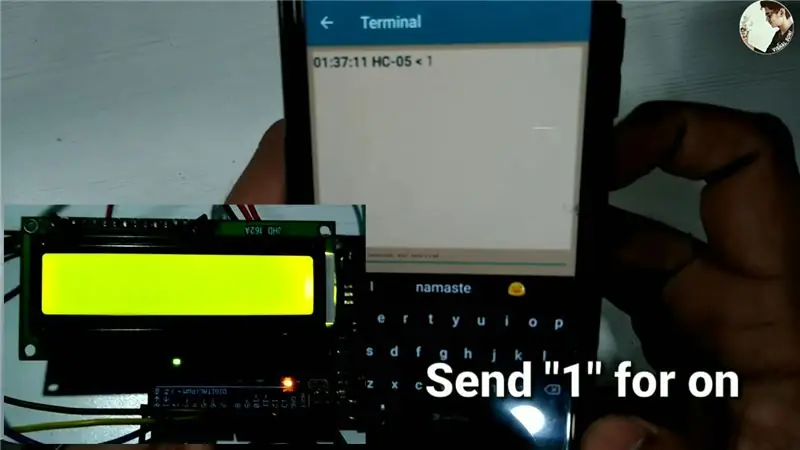
- Κατεβάστε την εφαρμογή από εδώ.
- Ανοίξτε την εφαρμογή
- Κάντε κλικ στο σύνδεσμο επάνω δεξιά.
- Κάντε κλικ στο Hc05 και συνδεθείτε.
Στείλτε "1" για να ενεργοποιήσετε την οθόνη LCD.
Στείλτε οποιοδήποτε μήνυμα για εμφάνιση στην οθόνη LCD
Στείλτε "2" για να απενεργοποιήσετε την οθόνη LCD
Βήμα 8: Τώρα είμαστε καλά να πάμε


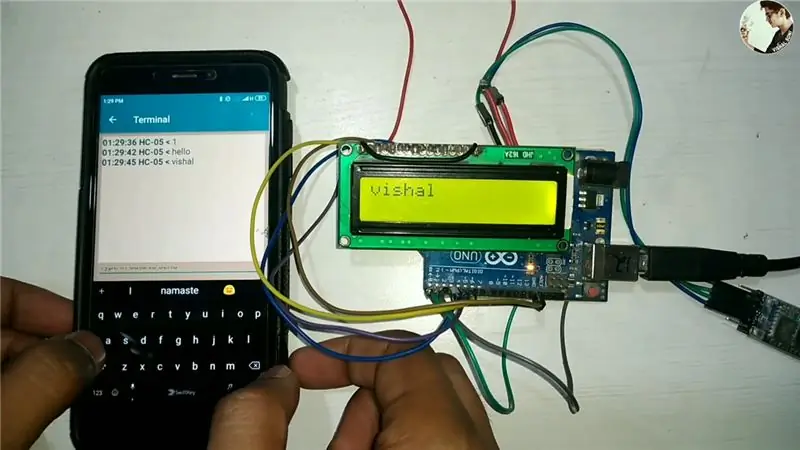
Το έργο είναι έτοιμο μπορείτε να το φτιάξετε για διασκέδαση ή για το σχολείο / το κολάζ σας.
…………:)
